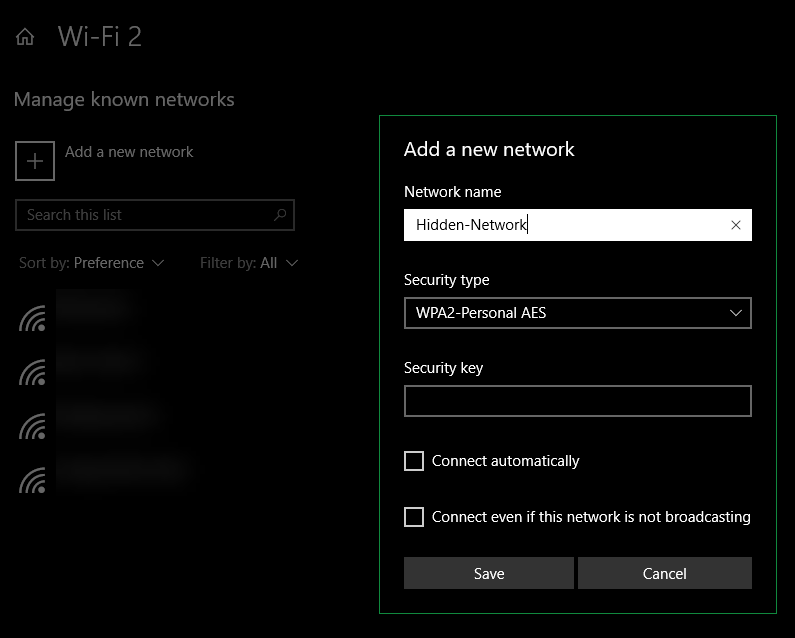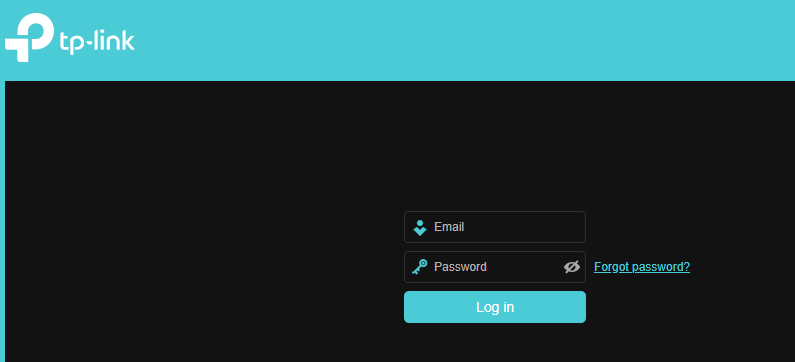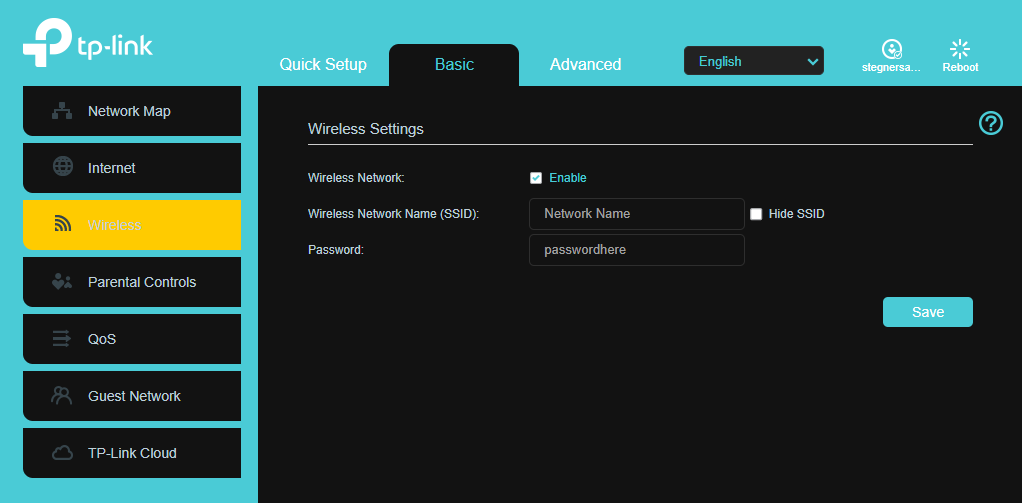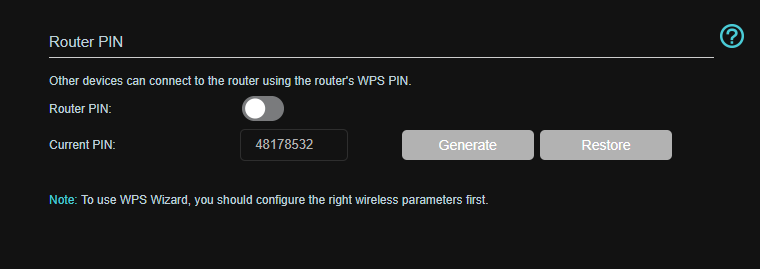Mọi thư bạn cân biêt
Mạng không dây kém an toàn hơn mạng có dây. Đó đơn giản là bản chất của phương thức giao tiếp dựa trên quảng bá: việc đột nhập vào bộ định tuyến khó hơn nhiều khi bạn được yêu cầu cắm vật lý vào bộ định tuyến đó.
Đây là lý do tại sao bảo mật Wi-Fi rất quan trọng. Trong nỗ lực tăng cường bảo mật mạng, bạn có thể nghĩ đến việc ẩn tên mạng của mình để những người ở gần không thể kết nối với Wi-Fi của bạn. Nhưng điều này có đáng làm không?
Dưới đây là những điều bạn cần biết về cách ẩn mạng Wi-Fi của mình, bao gồm cả lý do tại sao đây có thể không phải là bước đi đúng đắn từ quan điểm bảo mật và khả năng sử dụng.
Mục Lục
Tại sao ẩn mạng Wi-Fi của bạn?
Theo tiêu chuẩn IEEE 802.11, mọi mạng không dây phải có một mã định danh mà các thiết bị sử dụng để kết nối với mạng đó. Đây được gọi là Mã định danh Bộ Dịch vụ, thường được viết tắt là SSID. SSID chỉ là cách kỹ thuật để nói “Tên mạng Wi-Fi”.
Bộ định tuyến liên tục phát một thứ gọi là khung đèn hiệu, là đường truyền chứa thông tin về mạng. Nó bao gồm SSID và nhằm thông báo rằng mạng này tồn tại.
Hãy nghĩ về nó khi bộ định tuyến của bạn hét lên với cả thế giới, “Tôi đây! Tên tôi là Netgear-1B7J8! Nếu bạn có thể nghe thấy tôi, bạn có thể sử dụng tên đó để bắt đầu kết nối với tôi!” Ví dụ, đây là cách điện thoại của bạn biết về tất cả các mạng Wi-Fi xung quanh bạn (hy vọng bạn đã chọn được một mạng Wi-Fi thú vị Tên).
Nếu bạn ngăn bộ định tuyến của mình hét lên tất cả thông tin đó, bạn có thể nghĩ rằng bộ định tuyến của mình sẽ trở nên vô hình một cách hiệu quả. Nếu một mạng Wi-Fi không phát đi sự hiện diện của nó, thì các thiết bị sẽ không biết về nó và do đó sẽ không thể kết nối với nó, phải không?
Thật không may, điều này không hoàn toàn đúng.
Những hạn chế của việc ẩn SSID mạng của bạn
Các tín hiệu không dây đều giống nhau: chúng bắt đầu từ một nguồn (bộ định tuyến của bạn) và truyền ra mọi hướng (giống như một quả cầu không ngừng mở rộng). Không có cách nào để “nhắm” đường truyền Wi-Fi theo chùm từ bộ định tuyến của bạn đến một thiết bị cụ thể. Ngay cả khi bạn có thể làm điều này, bạn sẽ không thể dừng tín hiệu ngay khi nó đến thiết bị—nó sẽ tiếp tục phát.
Giả sử mạng không dây của bạn không phát SSID, nghĩa là không ai biết nó tồn tại ngoại trừ bạn. Sau đó, bạn thiết lập kết nối với nó, sử dụng Wi-Fi bình thường. Thời điểm bạn làm bất cứ điều gì, chẳng hạn như truy cập một trang web, bộ định tuyến của bạn sẽ phát tín hiệu có dữ liệu của trang web đó và máy tính của bạn sẽ nhận được tín hiệu đó khi tín hiệu đi qua.
Bạn có thấy vấn đề? Tín hiệu Wi-Fi này phải truyền qua không gian mở để đến máy tính của bạn, điều đó có nghĩa là bất kỳ ai trong bán kính của nó đều có thể chặn tín hiệu đó.
Nói cách khác, ngay cả khi mạng của bạn ngừng phát SSID, những người dùng nguy hiểm vẫn có thể phát hiện ra nó bằng cách chặn quá trình truyền của thiết bị tới bộ định tuyến và quá trình truyền của bộ định tuyến tới thiết bị của bạn.
Điều này có nghĩa là mặc dù người dùng bình thường sẽ không thấy mạng Wi-Fi của bạn trong danh sách tùy chọn của họ, nhưng ai đó biết họ đang làm gì có thể dễ dàng phát hiện lưu lượng truy cập đến từ mạng của bạn và do đó xác nhận rằng nó tồn tại.
Ẩn SSID của bạn là bất tiện
Chúng tôi đã thấy rằng việc ẩn SSID của bạn không thực sự mang lại bất kỳ điều gì về mặt bảo mật. Tuy nhiên, nó cũng thêm một lớp bất tiện cho việc sử dụng của chính bạn. Khi SSID của bạn đang phát sóng bình thường, bạn chỉ cần chọn tên của nó từ danh sách các mạng Wi-Fi trên thiết bị của mình, nhập mật khẩu và kết nối.
Tuy nhiên, khi SSID bị ẩn, bạn phải nhập thủ công tên mạng Wi-Fi và loại bảo mật để kết nối. Điều này thật khó chịu, đặc biệt là khi thêm thiết bị mới vào mạng của bạn như khi bạn bè đến chơi.
Việc phải đọc và nhập tên mạng chính xác của bạn là một lớp phức tạp bổ sung không bổ sung bất kỳ điều gì cho bảo mật của bạn.
Cách ẩn mạng Wi-Fi của bạn nếu bạn vẫn muốn
Nếu bạn hiểu rằng việc ẩn SSID mạng của mình là không cần thiết để bảo mật và gây khó khăn cho bạn, nhưng vẫn muốn ẩn tên mạng của mình, thì chúng tôi sẽ chỉ cho bạn cách thực hiện việc này. Trong hầu hết các trường hợp, đó là một quá trình dễ dàng.
Bạn sẽ cần bắt đầu bằng cách đăng nhập vào bảng quản trị của bộ định tuyến bằng cách nhập địa chỉ IP của nó vào trình duyệt của mình. Trong nhiều trường hợp, đây là 192.168.0.1 hoặc tương tự. Nếu bạn không biết cách tìm địa chỉ bộ định tuyến của mình, hãy xem hướng dẫn quản lý bộ định tuyến dành cho người mới bắt đầu của chúng tôi.
Nếu không thể kết nối không dây, bạn có thể cần kết nối mạng LAN có dây với bộ định tuyến để đăng nhập trình duyệt hoạt động. Tham khảo hướng dẫn sử dụng bộ định tuyến hoặc trang web của nhà sản xuất nếu bạn vẫn gặp sự cố.
Bảng đăng nhập của bạn sẽ trông giống như thế này khi bạn đến đó:
Bây giờ, hãy tìm trong thanh điều hướng cho phần có tiêu đề Không dây hoặc tương tự. Nếu có các menu con, hãy tìm kiếm thứ gì đó như Cài đặt không dây, Tùy chọn không dây, Không dây > Cài đặt cơ bảnv.v. Trên bộ định tuyến TP-Link của chúng tôi, mục này nằm bên dưới Không dây bên trong Căn bản thực đơn, hoặc Không dây > Cài đặt không dây Dưới Nâng cao.
Trên menu này, bạn sẽ có thể điều chỉnh SSID, tùy chọn kênh và có thể là bảo mật, tùy thuộc vào bộ định tuyến của bạn. Bạn đang tìm kiếm một tùy chọn gọi là Kích hoạt tính năng SSID Broadcast, Ẩn SSID, Trạng thái hiển thị, Kích hoạt mạng không dây ẩnhoặc tương tự.
Hộp kiểm hoặc chuyển đổi này là tất cả những gì bạn cần. Đánh dấu vào ô để Ẩn SSIDhoặc xóa hộp cho Kích hoạt tính năng SSID Broadcast hoặc các tùy chọn có tên tương tự. Lưu các cài đặt có thể yêu cầu hoặc không yêu cầu khởi động lại bộ định tuyến của bạn và bộ định tuyến của bạn sẽ trở nên “không thể phát hiện” đối với các thiết bị.
Bất kỳ thiết bị nào đã được kết nối với mạng của bạn sẽ vẫn được kết nối, nhưng bạn sẽ cần nhập tên mạng theo cách thủ công khi kết nối các thiết bị mới về sau.
Cách thực sự bảo mật mạng Wi-Fi của bạn
Hãy nhớ rằng ẩn mạng Wi-Fi của bạn không phải là một biện pháp bảo mật hiệu quả. Nó sẽ ngăn những người không am hiểu về công nghệ biết rằng mạng của bạn ở đó và cố gắng kết nối với mạng đó, nhưng không nhiều thứ khác. Ai đó muốn xâm nhập vào mạng của bạn và biết họ đang làm gì sẽ có những cách khác để xâm nhập.
Chúng tôi khuyên bạn nên thực sự bảo mật mạng của mình bằng cách làm theo các mẹo bảo mật thiết yếu cho bộ định tuyến. Tất cả chúng đều quan trọng, nhưng nếu bạn không có nhiều thời gian, đây là những thứ tuyệt đối cần thiết:
- Thay đổi thông tin đăng nhập quản trị viên mặc định. Tìm kiếm nhanh trực tuyến có thể tiết lộ tên người dùng và mật khẩu quản trị viên mặc định cho hầu hết mọi kết hợp kiểu và nhãn hiệu bộ định tuyến. Nếu bạn không thay đổi điều này, tất cả các cài đặt bảo mật khác đều vô ích vì bất kỳ ai cũng có thể xâm nhập và chiếm quyền điều khiển bộ định tuyến của bạn.
- Mã hóa bằng mật khẩu mạnh và các giao thức hiện đại. Thay vì cố ẩn mạng của bạn và hy vọng rằng không ai nhìn thấy nó, bạn nên bảo vệ lưu lượng truy cập của bộ định tuyến bằng cách mã hóa nó bằng một mật khẩu mạnh. Xem so sánh của chúng tôi về các tùy chọn bảo mật Wi-Fi để biết thêm thông tin.
- Vô hiệu hóa các tính năng WPS và UPnP. Đây là những tính năng tiện lợi có nhiều lỗ hổng bảo mật, vì vậy chúng tôi khuyên bạn nên tắt chúng càng sớm càng tốt. Tìm hiểu thêm về WPS để hiểu tại sao.
Bảo vệ mạng Wi-Fi tại nhà của bạn
Bây giờ bạn đã biết cách ẩn tên mạng Wi-Fi của mình nếu thực sự cần. Nó không cần thiết trong hầu hết các trường hợp, nhưng miễn là bạn ghép nối tùy chọn này với các phương pháp bảo mật thực sự, bạn có thể làm điều đó nếu muốn.
Chỉ cần đảm bảo rằng bạn sử dụng mật khẩu mạnh để bảo mật mạng và thông tin đăng nhập của quản trị viên để ngăn chặn những kẻ tấn công. Sau khi giải quyết xong, bạn có thể xem xét các cách khác để cải thiện mạng Wi-Fi tại nhà của mình.